Vermijd de 'Your system is seriously damaged, found (4) viruses!'-oplichting
Mac VirusOok bekend als: Uw systeem is ernstig beschadigd, (4) virussen gevonden! pop-up
Doe een gratis scan en controleer of uw computer is geïnfecteerd.
VERWIJDER HET NUOm het volledige product te kunnen gebruiken moet u een licentie van Combo Cleaner kopen. Beperkte proefperiode van 7 dagen beschikbaar. Combo Cleaner is eigendom van en wordt beheerd door RCS LT, het moederbedrijf van PCRisk.
Hoe "Your system is seriously damaged, found (4) viruses!" te verwijderen van een Mac?
Wat is "Your system is seriously damaged, found (4) viruses!"?
"Your system is seriously damaged, found (4) viruses!/Uw systeem is ernstig beschadigd, (4) virussen gevonden!" is een oplichting die gemaakt werd met als doel het promoten/adverteren van een mogelijk ongewenste app (PUA) genaamd Cleanup My Mac. Het kan echter ook gebruikt worden om andere apps te promoten. Dergelijke pagina's worden gebruikt om mensen te misleiden om ongewenste apps te installeren met behulp van misleidende methoden. Hoe dan ook, dergelijke websites, en de apps die via deze weg verspreid worden, kunnen maar beter niet vertrouwd worden.
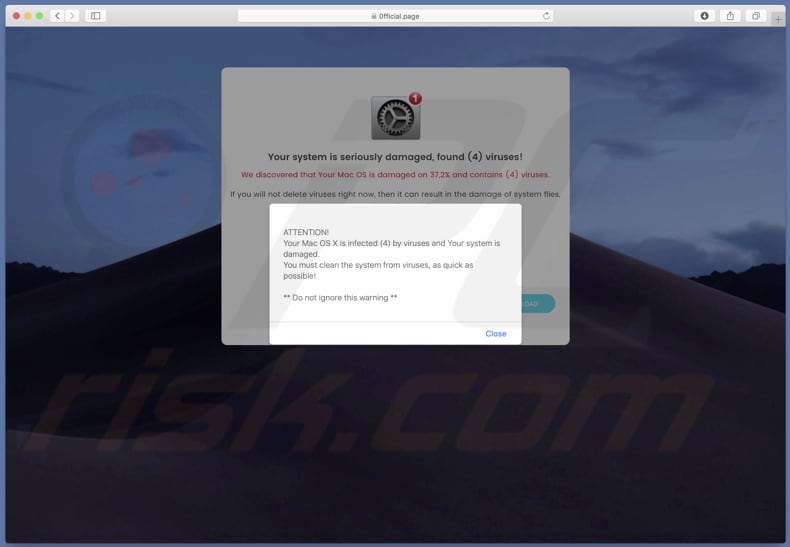
In eerste instantie geeft deze oplichting een pop-upvenster weer waarin staat dat het Mac OS X-besturingssysteem geïnfecteerd is met vier virussen en beschadigd is. De bezoekers worden aangemoedigd om deze waarschuwing niet te negeren en om het systeem zo snel mogelijk van deze virussen te verwijderen. Zoals in een andere pop-up wordt vermeld, hebben de gedetecteerde virussen al 37,2% van het systeem beschadigd. Als ze niet meteen worden verwijderd, dan kunnen ze systeembestanden, gegevens, bijlagen, enzovoort beschadigen. De bezoekers worden zo aangemoedigd om op de knop "DOWNLOADEN" te klikken. Als u hierop klikt, dan wordt het programma Cleanup My Mac (het bestand maccleaner.pkg) gedownload. Volgens deze oplichtingspagina zou die knop echter moeten leiden tot het downloaden van MacCleaner (een andere ongewenste app). Zoals we in de inleiding al zeiden: de "Uw systeem is ernstig beschadigd, (4) virussen gevonden!"-oplichting kan gebruikt worden om verschillende toepassingen op verschillende tijdstippen te promoten. Maar geen van de apps die op dergelijke pagina's geadverteerd worden, mogen vertrouwd worden. Bovendien zijn alle claims over de gedetecteerde virussen onjuist. De beste manier om met dergelijke oplichtingspagina's om te gaan, is ze gewoon te negeren en te sluiten zodra ze worden geopend.
In de meeste gevallen openen de browsers onbetrouwbare pagina's omdat sommige geïnstalleerde ongewenste apps ze hiertoe dwingen. Deze apps geven meestal ook verschillende opdringerige advertenties weer. Bijvoorbeeld verschillende kortingsbonnen, banners, enquêtes, pop-ups enzovoort. Wanneer erop wordt geklikt, dan openen ze ofwel onbetrouwbare (mogelijk kwaadaardige) websites of voeren ze scripts uit die ontworpen zijn om andere ongewenste apps te downloaden of te installeren. Bovendien zijn dergelijke apps ook vaak ontworpen om informatie over hun gebruikers te verzamelen. Ze verzamelen de ingevoerde zoekopdrachten, geolocaties, IP-adressen, URL's van bezochte websites, enz. In sommige gevallen registreren de PUA's ook persoonlijke, gevoelige gegevens. Hun ontwikkelaars delen deze geregistreerde gegevens met externen die ze op hun beurt misbruiken om inkomsten te verkrijgen. Soms zijnn die partijen cybercriminelen.
| Naam | Uw systeem is ernstig beschadigd, (4) virussen gevonden! pop-up |
| Bedreigingstype | Mac malware, Mac virus |
| Valse Claim | Volgens deze oplichtingspagina is de computer van de bezoeker besmet met vier virussen. |
| Gepromote ongewenste Applicatie | Cleanup My Mac |
| Symptomen | Uw Mac werkt langzamer dan normaal, u ziet ongewenste pop-upadvertenties, u wordt doorgestuurd naar verdachte websites. |
| Verspreidingsmethoden | Misleidende pop-upadvertenties, gratis software-installatieprogramma's (bundeling), valse flash player-installatieprogramma's, downloads van torrent-bestanden. |
| Schade | Internet browsing tracking (mogelijke privacyschendingen), weergave van ongewenste advertenties, omleidingen naar verdachte websites, verlies van privéinformatie. |
| Verwijdering |
Om mogelijke malware-infecties te verwijderen, scant u uw computer met legitieme antivirussoftware. Onze beveiligingsonderzoekers raden aan Combo Cleaner te gebruiken. Combo Cleaner voor Windows DownloadenGratis scanner die controleert of uw computer geïnfecteerd is. Om het volledige product te kunnen gebruiken moet u een licentie van Combo Cleaner kopen. Beperkte proefperiode van 7 dagen beschikbaar. Combo Cleaner is eigendom van en wordt beheerd door RCS LT, het moederbedrijf van PCRisk. |
Er zijn veel andere oplichtingspagina's op het internet, bijvoorbeeld "Tiptoptrack", "You Have Been Redirected To Apple Support Page" en "Flash Player Might Be Out Of Date". Wat hun doel ook is, ze mogen nooit worden vertrouwd. De PUA's die ze openen, worden meestal geadverteerd als legitieme apps die de gebruikers bepaalde functies of handige tools zou aanbieden. Na de installatie ervan leveren ze echter geen meerwaarde op, integendeel, ze helpen hun ontwikkelaars om inkomsten te verkrijgen terwijl de gebruikers zelf problemen kunnen ervaren met hun privacy, surfveiligheid, enzovoort.
Hoe werden mogelijk ongewenste applicaties geïnstalleerd op mijn computer?
Doorgaans downloaden en installeren de gebruikers de PUA's niet vrijwillig (opzettelijk). Dit gebeurt meestal wanneer ze op onbetrouwbare, misleidende advertenties klikken of wanneer ze achteloos verschillende software downloaden en installeren. Om de mensen te misleiden tot onbedoelde downloads en installaties, gebruiken de ontwikkelaars een misleidende marketingmethode die "bundeling" wordt genoemd. Ze voegen ongewenste apps toe in de setups van verschillende, meestal gratis programma's. De informatie over deze extra downloads of installaties is meestal te vinden in "Aangepast", "Geavanceerd" en andere vergelijkbare instellingen. Helaas controleren niet alle mensen deze instelling en vinken ze aanbiedingen om ongewenste apps te downloaden of te installeren niet altijd uit. De ontwikkelaars zijn zich hiervan bewust en gebruiken dit in hun voordeel.
Hoe de installatie van mogelijk ongewenste applicaties te vermijden?
We raden u aan om geen programma's te downloaden met behulp van onbetrouwbare bronnen zoals downloaders van externen, niet-officiële websites, peer-to-peer-netwerken (torrent-clients, eMule en andere soortgelijke tools) en dergelijke kanalen. Installatieprogramma's van externen mogen ook niet gebruikt worden. De beste manier om alles te downloaden, is door directe downloadlinks en officiële websites te gebruiken. Verder is het belangrijk om niet te vergeten wat de "Aangepaste", "Geavanceerde" en andere opties/instellingen van elke download- en installatie-instelling zijn en om aanbiedingen om extra software (ongewenste apps) te downloaden of te installeren gewoon te negeren. Opdringerige advertenties, vooral wanneer ze op dubieuze pagina's worden weergegeven (gerelateerd aan gokken, pornografie, dating voor volwassenen, enz.) mogen niet worden aangeklikt. Ze openen potentieel schadelijke websites of veroorzaken downloads of installaties van ongewenste apps. Om te voorkomen dat een browser advertenties of/en schaduwrijke sites weergeeft, moet u alle verdachte, onbekende of ongewenste apps (extensies, add-ons of plug-ins) verwijderen die op de browser geïnstalleerd zijn. Als dat het probleem niet oplost, dan kan het nodig zijn om dergelijke programma's te verwijderen die op het besturingssysteem geïnstalleerd zijn. Als uw computer al geïnfecteerd is met ongewenste programma's, dan raden we u aan een scan uit te voeren met Combo Cleaner Antivirus voor Windows om ze automatisch te verwijderen.
Tekst op de eerste pagina van de "Your system is seriously damaged, found (4) viruses!"-oplichting:
AANDACHT!
Uw Mac OS X is besmet door (4) virussen en uw systeem is beschadigd.
U moet deze virussen zo snel mogelijk uit uw systeem verwijderen!
** Negeer deze waarschuwing niet **
Screenshot van de tweede pagina:
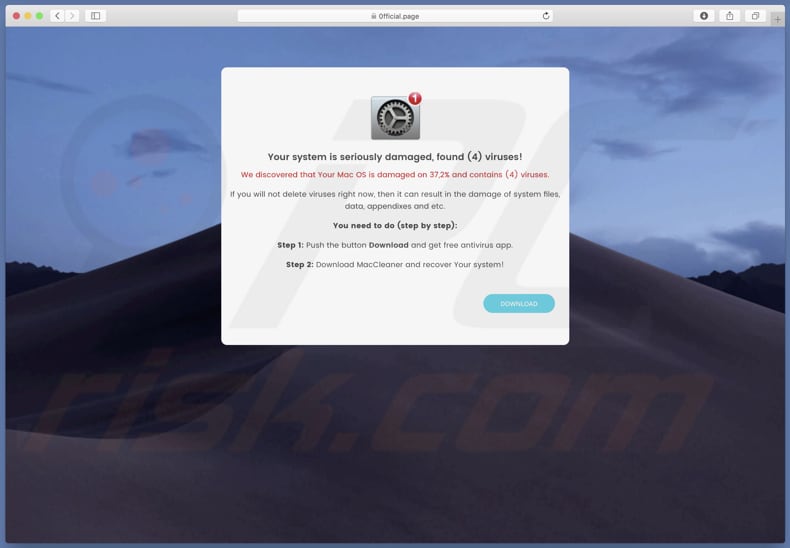
Tekst op deze pagina:
Uw systeem is ernstig beschadigd, heeft (4) virussen gevonden!
We hebben ontdekt dat uw Mac OS voor 37,2% beschadigd is en (4) virussen bevat.
Als u nu geen virussen verwijdert, dan kan dit leiden tot schade aan uw systeembestanden, gegevens, bijlagen, enz.
U moet dit doen (stap voor stap):
Stap 1: Druk op de knop Downloaden en ontvang een gratis antivirus-app.
Stap 2: Download MacCleaner en herstel uw systeem!
Cleanup My Mac installatie:
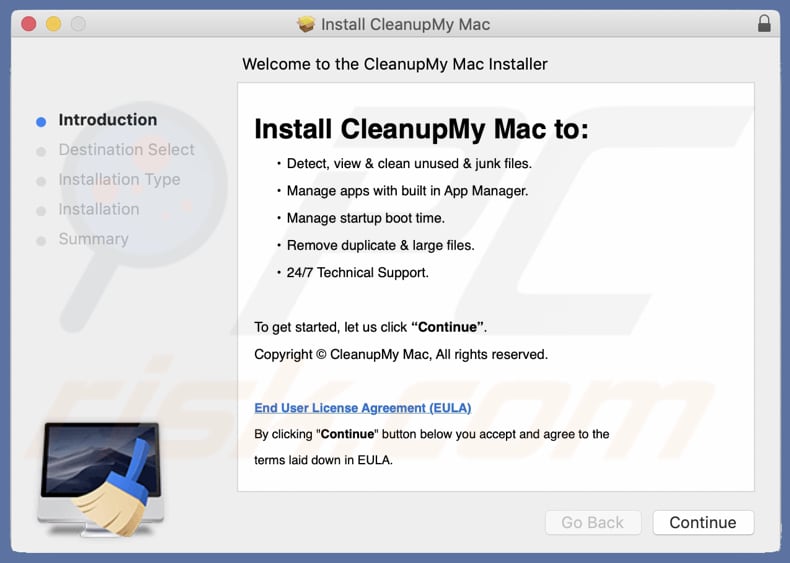
Cleanup My Mac applicatie:
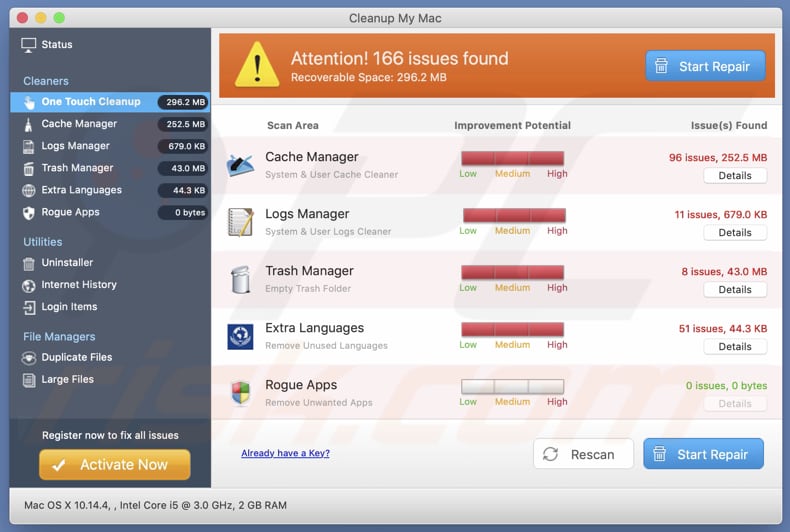
BELANGRIJK! Cleanup My Mac voegt zichzelf toe aan de lijst met toepassingen die automatisch worden uitgevoerd bij elke gebruikersaanmelding. Voer daarom deze stappen uit voordat u begint:
- Ga naar Systeemvoorkeuren -> Gebruikers en groepen.
- Klik op uw account (ook bekend als Huidige gebruiker).
- Klik op Login Items.
- Zoek naar het item 'Cleanup My Mac/Mijn Mac opschonen'. Selecteer het en klik op de knop "-" om het te verwijderen.
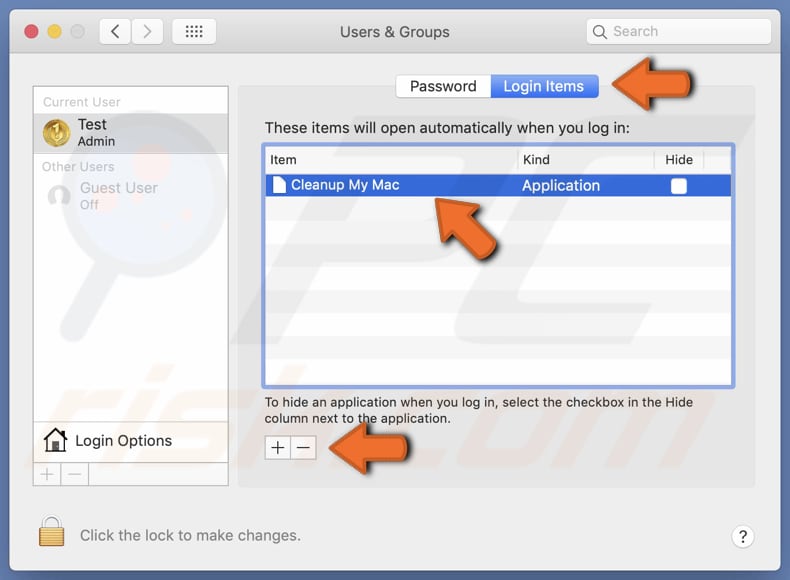
Onmiddellijke automatische malwareverwijdering:
Handmatig de dreiging verwijderen, kan een langdurig en ingewikkeld proces zijn dat geavanceerde computer vaardigheden vereist. Combo Cleaner is een professionele automatische malware verwijderaar die wordt aanbevolen om malware te verwijderen. Download het door op de onderstaande knop te klikken:
DOWNLOAD Combo CleanerDoor het downloaden van software op deze website verklaar je je akkoord met ons privacybeleid en onze algemene voorwaarden. Om het volledige product te kunnen gebruiken moet u een licentie van Combo Cleaner kopen. Beperkte proefperiode van 7 dagen beschikbaar. Combo Cleaner is eigendom van en wordt beheerd door RCS LT, het moederbedrijf van PCRisk.
Snelmenu:
- Wat is "Your system is seriously damaged, found (4) viruses!"?
- STAP 1. Verwijder de aan het ongewenste programma gerelateerde mappen en bestanden uit OSX.
- STAP 2. Verwijder de frauduleuze extensies uit Safari.
- STAP 3. Verwijder de kwaadaardige add-ons uit Google Chrome.
- STAP 4. Verwijder de mogelijk ongewenste plug-ins uit Mozilla Firefox.
Video die toont hoe de ongewenste applicaties die gepromoot worden via de "Your system is seriously damaged, found (4) viruses!"-oplichting te verwijderen met Combo Cleaner:
Mogelijk ongewenste applicaties verwijderen:
Verwijder de mogelijk ongewenste applicaties uit de map "Applicaties":

Klik op het pictogram Finder. Selecteer in het Finder-venster "Applicaties". Zoek in de map met toepassingen naar "MPlayerX", "NicePlayer", of andere verdachte toepassingen en sleep ze naar de prullenbak. Na het verwijderen van de potentieel ongewenste toepassing(en) die online advertenties veroorzaken, scant u uw Mac op eventuele resterende ongewenste componenten.
DOWNLOAD verwijderprogramma voor malware-infecties
Combo Cleaner die controleert of uw computer geïnfecteerd is. Om het volledige product te kunnen gebruiken moet u een licentie van Combo Cleaner kopen. Beperkte proefperiode van 7 dagen beschikbaar. Combo Cleaner is eigendom van en wordt beheerd door RCS LT, het moederbedrijf van PCRisk.
Verwijder aan de uw systeem is ernstig beschadigd, (4) virussen gevonden! pop-up gerelateerde bestanden en mappen:

Klik op het Finder icoon, vanuit de menubalk kies je Ga en klik je op Ga naar map...
 Controleer of er zich door de adware aangemaakte bestanden bevinden in de map /Library/LaunchAgents folder:
Controleer of er zich door de adware aangemaakte bestanden bevinden in de map /Library/LaunchAgents folder:

In de Ga naar map...-balk typ je: /Library/LaunchAgents
 In de map “LaunchAgents” zoek je naar recent toegevoegde verdachte bestanden en je verplaatst deze naar de prullenbak. Voorbeelden van bestanden aangemaakt door adware: “installmac.AppRemoval.plist”, “myppes.download.plist”, “mykotlerino.ltvbit.plist”, “kuklorest.update.plist”, enz. Adware installeert vaak bestanden met hetzelfde bestandsnaampatroon.
In de map “LaunchAgents” zoek je naar recent toegevoegde verdachte bestanden en je verplaatst deze naar de prullenbak. Voorbeelden van bestanden aangemaakt door adware: “installmac.AppRemoval.plist”, “myppes.download.plist”, “mykotlerino.ltvbit.plist”, “kuklorest.update.plist”, enz. Adware installeert vaak bestanden met hetzelfde bestandsnaampatroon.
 Controleer of er zich door adware aangemaakte bestanden bevinden in de map /Library/Application Support:
Controleer of er zich door adware aangemaakte bestanden bevinden in de map /Library/Application Support:

In de Ga naar map...-balk typ je: /Library/Application Support
 In de map “Application Support” zoek je naar recent toegevoegde verdachte mappen. Bijvoorbeeld “MplayerX” or “NicePlayer”, en je verplaatst deze mappen naar de prullenbak.
In de map “Application Support” zoek je naar recent toegevoegde verdachte mappen. Bijvoorbeeld “MplayerX” or “NicePlayer”, en je verplaatst deze mappen naar de prullenbak.
 Controleer of er zich door adware aangemaakte bestanden bevinden in de map ~/Library/LaunchAgents:
Controleer of er zich door adware aangemaakte bestanden bevinden in de map ~/Library/LaunchAgents:

In de Ga naar map...-balk typ je: ~/Library/LaunchAgents

In de map “LaunchAgents” zoek je naar recent toegevoegde verdachte bestanden en je verplaatst deze naar de prullenbak. Voorbeelden van bestanden aangemaakt door adware: “installmac.AppRemoval.plist”, “myppes.download.plist”, “mykotlerino.ltvbit.plist”, “kuklorest.update.plist”, enz. Adware installeert vaak verschillende bestanden met hetzelfde bestandsnaampatroon.
 Controleer of er zich door adware aangemaakte bestanden bevinden in de map /Library/LaunchDaemons:
Controleer of er zich door adware aangemaakte bestanden bevinden in de map /Library/LaunchDaemons:
 In de Ga naar map...-balk typ je: /Library/LaunchDaemons
In de Ga naar map...-balk typ je: /Library/LaunchDaemons
 In de map “LaunchDaemons” zoek je naar recent toegevoegde verdachte bestanden. Voorbeelden zijn: “com.aoudad.net-preferences.plist”, “com.myppes.net-preferences.plist”, "com.kuklorest.net-preferences.plist”, “com.avickUpd.plist”, etc., en je verplaatst deze naar de prullenbak.
In de map “LaunchDaemons” zoek je naar recent toegevoegde verdachte bestanden. Voorbeelden zijn: “com.aoudad.net-preferences.plist”, “com.myppes.net-preferences.plist”, "com.kuklorest.net-preferences.plist”, “com.avickUpd.plist”, etc., en je verplaatst deze naar de prullenbak.
 Scan uw Mac met Combo Cleaner:
Scan uw Mac met Combo Cleaner:
Als u alle stappen in de juiste volgorde hebt gevolgd dan zou uw Mac nu helemaal virus- en malwarevrij moeten zijn. Om zeker te weten of uw systeem niet langer besmet is voert u best een scan uit met Combo Cleaner Antivirus. Download dit programma HIER. Na het downloaden van het bestand moet u dubbelklikken op het combocleaner.dmg installatiebestand, in het geopende venster sleept u het Combo Cleaner-icoon naar het Applicaties-icoon. Nu opent u launchpad en klikt u op het Combo Cleaner-icoon. Wacht tot Combo Cleaner de virusdefinities heeft bijgewerkt en klik vervolgens op de knop 'Start Combo Scan'.

Combo Cleaner zal uw Mac scannen op malwarebesmettingen. Als de scan meldt 'geen bedreigingen gevonden' - dan betekent dit dat u verder de verwijderingsgids kunt volgen. In het andere geval is het aanbevolen alle gevonden besmettingen te verwijderen voor u verder gaat.

Na het verwijderen van bestanden en mappen die werden aangemaakt door deze adware ga je verder met het verwijderen van frauduleuze extensies uit je internetbrowsers.
Uw systeem is ernstig beschadigd, (4) virussen gevonden! pop-up verwijderen uit de internetbrowsers:
 Kwaadaardige extensies verwijderen uit Safari:
Kwaadaardige extensies verwijderen uit Safari:
Verwijder aan uw systeem is ernstig beschadigd, (4) virussen gevonden! pop-up gerelateerde Safari extensies:

Open de Safari-browser, vanuit de menubalk selecteer je "Safari" en klik je op "Voorkeuren...".

In het scherm met de voorkeuren selecteer je "Extensies" en zoek je naar recent geïnstalleerde verdachte extensies. Als je die gevonden hebt klik je op de "Verwijderen"-knop er net naast. Merk op dat je veilig alle extensies kunt verwijderen uit de Safari-browser, ze zijn niet noodzakelijk voor een goede werking van de browser.
- Als je problemen blijft hebben met browser doorverwijzingen en ongewenste advertenties lees je hier hoe Safari te resetten.
 Kwaadaardige plug-ins verwijderen uit Mozilla Firefox:
Kwaadaardige plug-ins verwijderen uit Mozilla Firefox:
Verwijder aan uw systeem is ernstig beschadigd, (4) virussen gevonden! pop-up gerelateerde Mozilla Firefox add-ons:

Open je Mozilla Firefox-browser. In de rechterbovenhoek van het scherm klik je op de "Menu openen"-knop (met de drie horizontale lijnen). Uit het geopende menu selecteer je "Add-ons".

Kies het tabblad "Extensies" en zoek naar recent geïnstalleerde verdachte add-ons. Eens gevonden klik je op de "Verwijderen"-knop er net naast. Merk op dat je veilig alle extensies uit je Mozilla Firefox-browser kunt verwijderen - ze zijn niet noodzakelijk voor de goede werking van de browser.
- Als je problemen blijft ervaren met browser doorverwijzingen en ongewenste advertenties kun je ook Mozilla Firefox resetten.
 Kwaadaardige extensies verwijderen uit Google Chrome:
Kwaadaardige extensies verwijderen uit Google Chrome:
Verwijder aan uw systeem is ernstig beschadigd, (4) virussen gevonden! pop-up gerelateerde Google Chrome add-ons:

Open Google Chrome en klik op de "Chrome menu"-knop (drie horizontale lijnen) gesitueerd in de rechterbovenhoek van het browserscherm. In het uitklapmenu selecteer je "Meer tools" en vervolgens "Extensies".

In het scherm "Extensies" zoek je naar recent geïnstalleerde verdachte add-ons. Als je die gevonden hebt klik je op de "Prullenbak"-knop er net naast. Merk op dat je veilig alle extensies uit je Google Chrome-browser kunt verwijderen. Ze zijn niet noodzakelijk voor een goede werking van de browser.
- Als je problemen blijft ervaren met browser doorverwijzingen en ongewenste advertenties kun je ook Google Chrome resetten.
Delen:

Tomas Meskauskas
Deskundig beveiligingsonderzoeker, professioneel malware-analist
Ik ben gepassioneerd door computerbeveiliging en -technologie. Ik ben al meer dan 10 jaar werkzaam in verschillende bedrijven die op zoek zijn naar oplossingen voor computertechnische problemen en internetbeveiliging. Ik werk sinds 2010 als auteur en redacteur voor PCrisk. Volg mij op Twitter en LinkedIn om op de hoogte te blijven van de nieuwste online beveiligingsrisico's.
Het beveiligingsportaal PCrisk wordt aangeboden door het bedrijf RCS LT.
Gecombineerde krachten van beveiligingsonderzoekers helpen computergebruikers voorlichten over de nieuwste online beveiligingsrisico's. Meer informatie over het bedrijf RCS LT.
Onze richtlijnen voor het verwijderen van malware zijn gratis. Als u ons echter wilt steunen, kunt u ons een donatie sturen.
DonerenHet beveiligingsportaal PCrisk wordt aangeboden door het bedrijf RCS LT.
Gecombineerde krachten van beveiligingsonderzoekers helpen computergebruikers voorlichten over de nieuwste online beveiligingsrisico's. Meer informatie over het bedrijf RCS LT.
Onze richtlijnen voor het verwijderen van malware zijn gratis. Als u ons echter wilt steunen, kunt u ons een donatie sturen.
Doneren
▼ Toon discussie